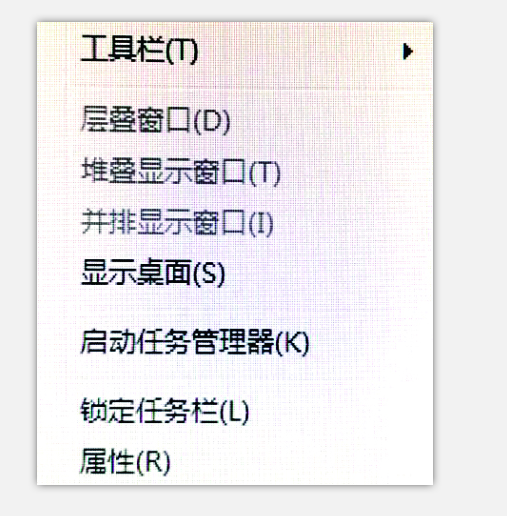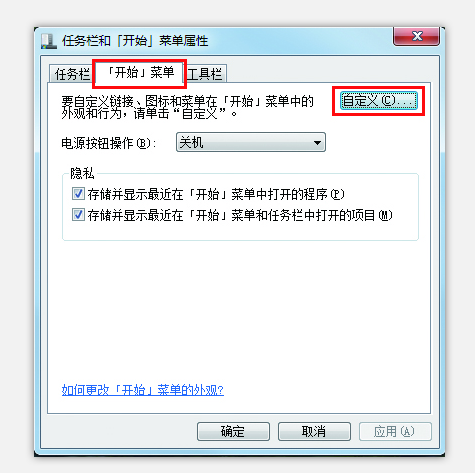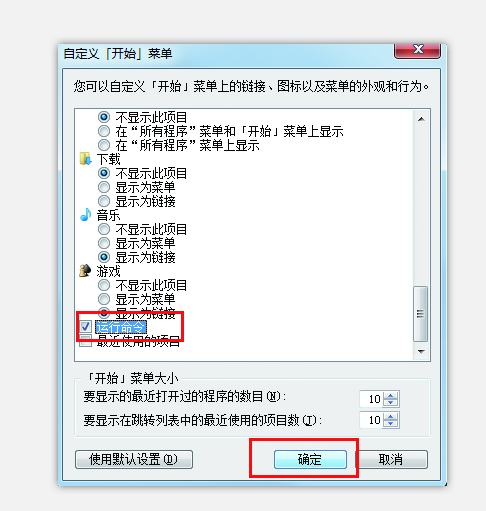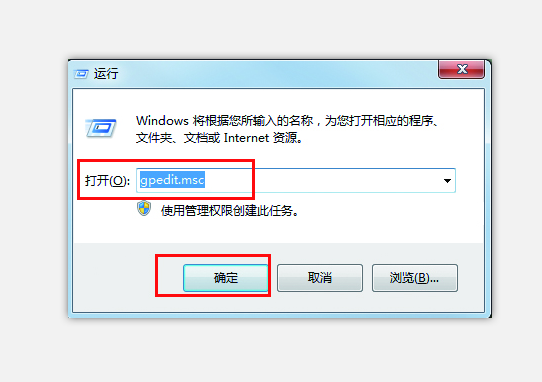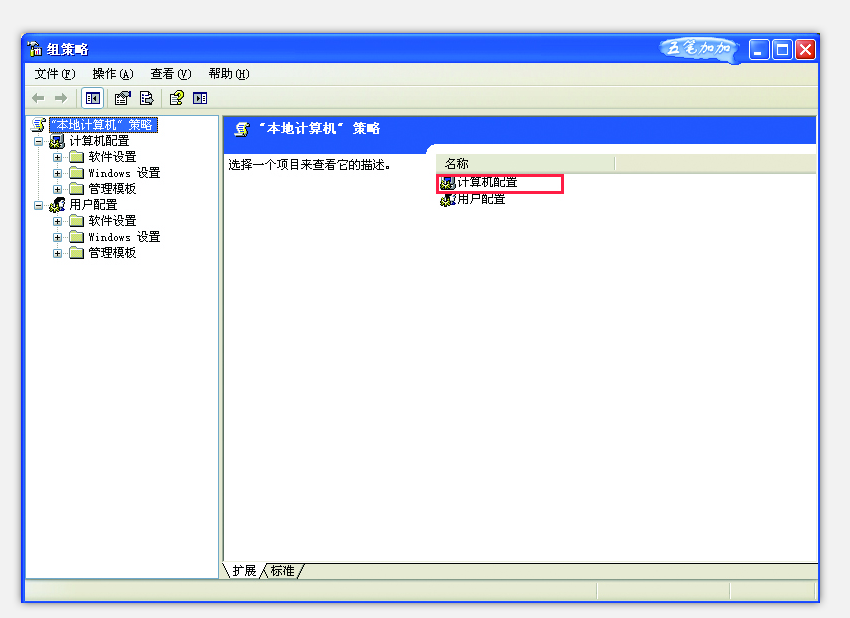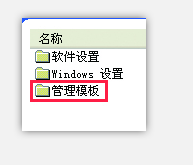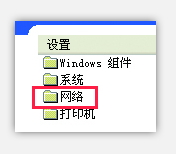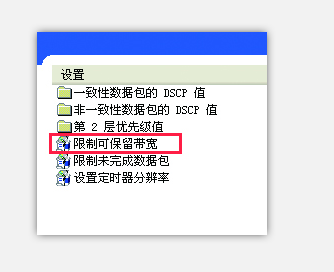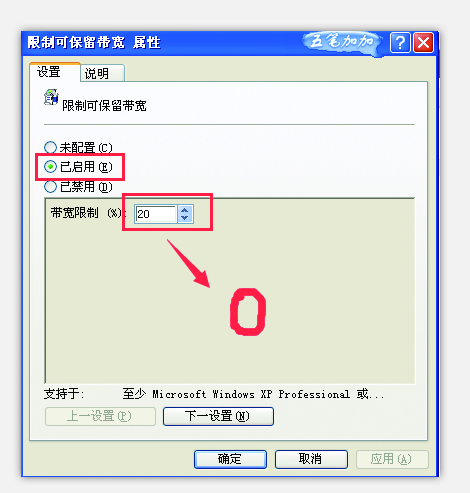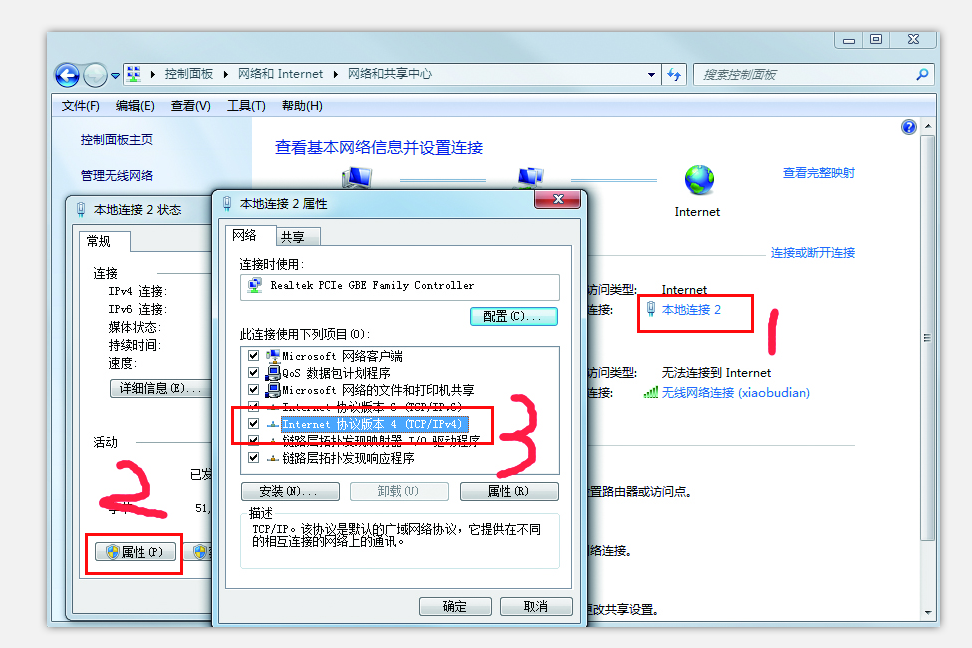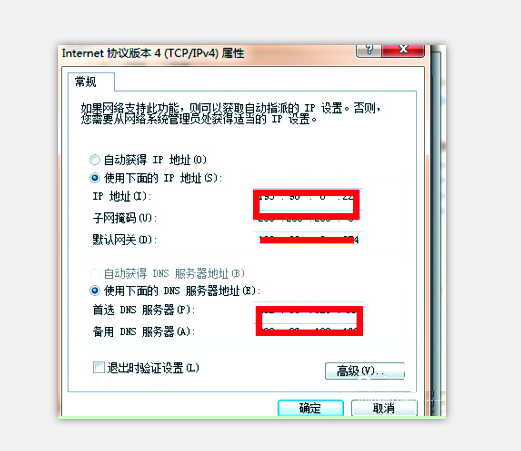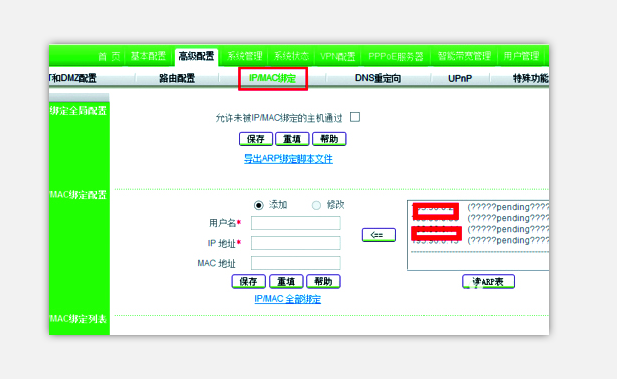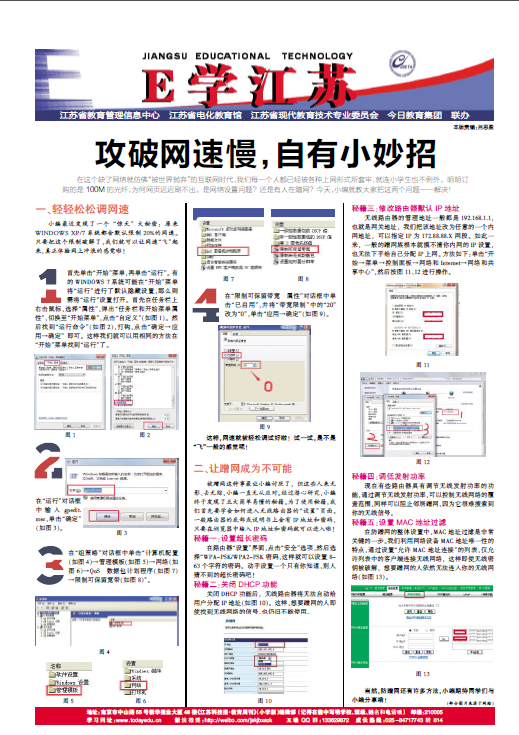
| 08版:E学江苏 | 上一版 下一版 |
《江苏科技报·学生周刊》励志启智,开阔视野,净化心灵,陶冶情操,参与互动,集新闻性、知识性、趣味性、互动性为一体,是小学生成长的良师益友、参与互动的平台、沟通老师家长的纽带。
国内统一刊号:CN32—0019
编辑部地址:江苏省南京市鼓楼区中山路55号新华大厦48楼
| 攻破网速慢,自有小妙招 |
| 来源:本站原创 作者:admin 发布日期:2016-11-07 10:14:13 |
|
在这个缺了网络就仿佛“被世界抛弃”的互联网时代,我们每一个人都已经被各种上网形式所套牢,就连小学生也不例外。明明订购的是100M的光纤,为何网页迟迟刷不出。是网络设置问题?还是有人在蹭网?今天,小编就教大家把这两个问题一一解决! 一、轻轻松松调网速 小编最近发现了一个“惊天”大秘密:原来WINDOWS XP/7系统都会默认限制20%的网速。只要把这个限制破解了,我们就可以让网速“飞”起来,真正体验网上冲浪的感觉啦! 首先单击“开始”菜单,再单击“运行”。有的WINDOWS 7系统可能在“开始”菜单将“运行”进行了默认隐藏设置,那么则需将“运行”设置打开。首先在任务栏上右击鼠标,选择“属性”,弹出“任务栏和开始菜单属性”,切换至“开始菜单”,点击“自定义”(如图1)。然后找到“运行命令”(如图2),打钩,点击“确定→应用→确定”即可。这样我们就可以用相同的方法在“开始”菜单找到“运行”了。
在“运行”对话框中输入gpedit.msc,单击“确定”(如图3)。
在“组策略”对话框中单击“计算机配置(如图4)→管理模板(如图5)→网络(如图6)→QoS 数据包计划程序(如图7)→限制可保留宽带(如图8)”。
在“限制可保留带宽 属性”对话框中单击“已启用”,并将“带宽限制”中的“20”改为“0”,单击“应用→确定”(如图9)。
这样,网速就被轻松调试好啦!试一试,是不是“飞”一般的感觉呢!
二、让蹭网成为不可能
当然,防蹭网还有许多方法,小编期待同学们与小编分享哦! |
| 发表评论 |